Facebook je štandardne nastavený tak, aby zverejňoval všetky vaše informácie. Čo však robiť, ak chcete zachovať súkromie svojho profilu a mať väčšiu kontrolu nad tým, čo ostatní používatelia Facebooku, ktorí nie sú vašimi priateľmi, môžu vidieť na vašom profile? Je možné zmeniť predvolené nastavenia účtu?
Bohužiaľ, neexistuje žiadny magický prepínač, ktorý by váš profil predvolene zmenil na úplne súkromný. Ak však poznáte správne nastavenia, ktoré je potrebné vyladiť, môžete svoj profil účinne 100 % dôverne označiť.
Ak vás zaujíma, ako nastaviť svoj profil na Facebooku ako súkromný, tento článok vás prevedie jednotlivými krokmi.
Ako nastaviť svoj profil na Facebooku ako súkromný
Ak chcete, aby bol váš profil na Facebooku súkromný prostredníctvom prehliadača, mali by ste urobiť toto:
- Otvorte ľubovoľný prehliadač v počítači a prejdite do Facebook.com.
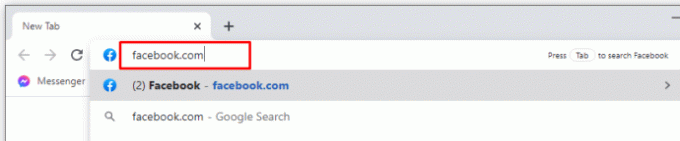
- Prihláste sa do svojho účtu.
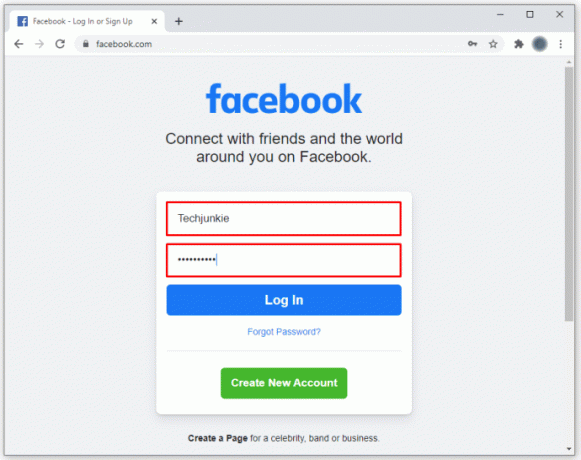
- Klikni na trojuholník hore nohami (Nastavenia účtu) v pravej hornej časti.

- Vyberte si Nastavenie.

- Vyberte Ochrana osobných údajov v ponuke „Nastavenia“ vľavo. Ak tak urobíte, otvorí sa Nastavenia a nástroje ochrany osobných údajov tabuľka vpravo.

- Teraz môžete zmeniť nastavenia ochrany osobných údajov pre rôzne funkcie. Upravte nastavenia tak, aby vyhovovali vašim potrebám ochrany súkromia. Ak to chcete urobiť, klepnite na modrú farbu Upraviť tlačidlo (alebo kdekoľvek v riadku) na zmenu nastavení ochrany osobných údajov.

Ako nastaviť svoj profil ako súkromný na Facebooku pre mobil

V súčasnosti veľa ľudí používa Facebook iba na svojich telefónoch. Našťastie je proces pre tých, ktorí chcú svoj profil nastaviť ako súkromný, pomerne jednoduchý. Primárne je rovnaký pre zariadenia iPhone aj Android. Existujú dva spôsoby, ako zmeniť nastavenia ochrany osobných údajov v mobilnej aplikácii Facebook.
Ak chcete vykonať rýchlu kontrolu, postupujte takto:
- Otvor nastavenie na Facebooku a klepnite na Kontrola súkromia.

- Klepnite na pole v ľavom hornom rohu, ktoré hovorí: Kto môže vidieť, čo zdieľate.

- Klepnite ďalej.

- Klepnite na rozbaľovacie možnosti vpravo a vyberte nastavenie ochrany osobných údajov, ktoré najlepšie vyhovuje vašim potrebám. Potom klepnite na Ďalšie na spodku.

- Teraz klepnite na rozbaľovacie možnosti napravo a vyberte, kto môže vidieť obsah, ktorý uverejníte.

Poznámka: Môžete tiež vybrať Limit zmeniť nastavenia ochrany osobných údajov v predchádzajúcich príspevkoch. - Nakoniec môžete zablokovať ostatných používateľov.

Ak si prejdete nastavenia Kontrola súkromia, môžete jednoducho obmedziť to, čo môžu vidieť ostatní. Ak však chcete mať viac možností, môžete podľa týchto krokov nastaviť ďalšie podrobnosti ako súkromné:
- Spustite Facebook aplikáciu v telefóne.
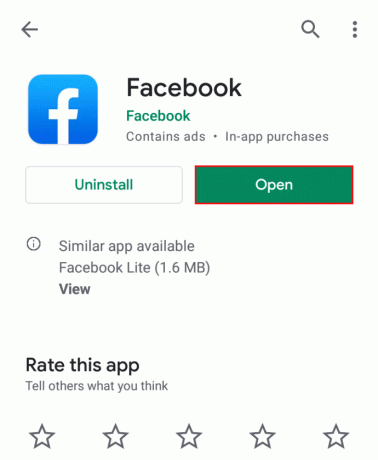
- Klepnite na Hamburger ikonu. V závislosti od telefónu sa bude nachádzať v pravej hornej časti obrazovky alebo vpravo dole.

- Prejdite nadol a vyberte si Nastavenia a ochrana osobných údajov.

- Klepnite na nastavenie tab.

- Pod Publikum a viditeľnosť kliknite na rôzne možnosti a aktualizujte každú z nich.

- Ak napríklad kliknete na Upraviť napravo od vašich kontaktných informácií si môžete vybrať, čo uvidia ostatní ľudia.

- Ak chcete, aby boli vaše príspevky súkromné, klepnite na Príspevky.

- Klepnutím na zostávajúce možnosti nastavíte svoje preferencie.

Tieto kroky vám umožňujú nastaviť veci iné ako vaše príspevky a kontaktné informácie ako súkromné. Napríklad, Nasledovatelia a verejný obsah Táto možnosť vám umožňuje obmedziť, kto môže komentovať vaše verejné príspevky.
Ako urobiť svoj budúci obsah na Facebooku súkromným pred cudzími ľuďmi

Čo ak chcete skryť obsah svojho profilu na Facebooku pred tými, ktorí nie sú vašimi priateľmi? Ako to môžeš urobiť? Postupujte podľa nižšie uvedených krokov.
- Ísť do facebook.com z ľubovoľného prehliadača a potom sa prihláste do svojho účtu.

- Klepnite alebo kliknite na trojuholník hore nohami (nastavenia účtu) v pravej hornej časti obrazovky.

- Klepnite alebo kliknite na Nastavenia a ochrana osobných údajov.

- Vyberte si Nastavenie.
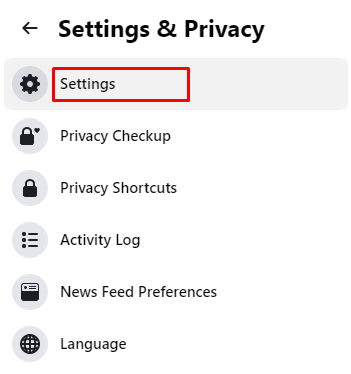
- Kliknite na Ochrana osobných údajov z ponuky vľavo.

- Na pravej table prejdite nadol na Vaša aktivitaa potom klepnite/kliknite na Upraviť tlačidlo (alebo kdekoľvek v riadku) pre Kto môže vidieť tvoje budúce príspevky?

- Kliknite alebo klepnite na Verejné a zmeniť to na Priatelia.

Toto nastavenie môžete zmeniť aj v každom zo svojich príspevkov klepnutím na tri bodky v pravom hornom rohu (príspevku). Tu môžete vybrať, kto môže vidieť váš stav (verejný, iba priatelia, súkromný, vlastný atď.).
Na záver chcem povedať, že anonymita sa nestane jedným kliknutím, ale nastavenie vášho profilu na Facebooku ako súkromného je pomerne jednoduché. Všetky možnosti sa zobrazia v časti „Zabezpečenie a súkromie“ v časti „Nastavenia“. Postupujte podľa krokov uvedených v tomto článku a nebudete mať žiadne problémy.
Časté otázky o ochrane osobných údajov na Facebooku
Tu sú odpovede na ďalšie vaše otázky o súkromí na Facebooku.
Ak svoj profil nastavím na súkromný, môžu ľudia stále vidieť môj profilový obrázok?
Áno, každý môže vidieť váš profilový obrázok, aj keď nemá účet na Facebooku (výsledky vyhľadávača, adresa URL profilu atď.). Keď nastavíte svoj profil ako súkromný, ostatní používatelia budú stále vidieť váš profilový obrázok a niekoľko podrobností o vašom účte, ale budú môcť vidieť iba príspevky, ktoré ste označili ako verejné.
Ako zistím, ako vyzerá môj profil pre ľudí, ktorí nie sú moji priatelia?
Jednou z pohodlných funkcií Facebooku je možnosť vidieť, ako váš profil vyzerá pre ostatných. Táto funkcia je vzácna pri kontrole toho, aké informácie ste nastavili ako „Verejné“, ako sú príspevky, zoznamy „Priatelia“ atď. Ak chcete zobraziť svoj profil tak, ako sa javí verejnosti, postupujte podľa týchto krokov:
1. OTVORENÉ Facebook a klepnite na šípku v pravom hornom rohu.
2. Klepnite na Hamburger ikonu (tri vodorovné čiary) v pravom hornom rohu (Android) alebo v pravom dolnom rohu (iPhone).
3. Prejdite do svojho profilu.
4. Na stránke profilu klepnite na tri vodorovné bodky napravo od Upraviť profil.
5. Kliknite alebo klepnite na Zobraziť ako.
Môžem svoj profilový obrázok nastaviť ako súkromný?
Bohužiaľ, nemôžete nastaviť svoj profilový obrázok ako súkromný. Ak nahráte fotografiu, ktorú chcete použiť ako profilový obrázok, môže ju vidieť ktokoľvek. Môžete však obnoviť svoj profilový obrázok na predvolenú fotografiu Facebooku (silueta osoby na prázdnom pozadí). Prejdite do svojho fotoalbumu „Profilový obrázok“, vyberte svoj aktuálny profilový obrázok a kliknutím na ikonu s tromi bodkami obrázok odstráňte.
Môžete tiež nastaviť svoj profilový obrázok na niečo bežné, napríklad na obľúbeného superhrdinu alebo symbol. Buďte však opatrní so zákonmi o porušovaní autorských práv.




